SNTP 时间服务器同步配置
对时服务器sntp时间服务器同步时间服务器
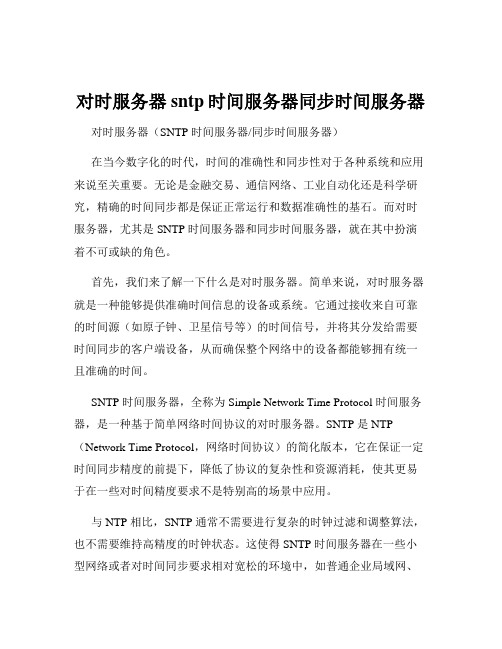
对时服务器sntp时间服务器同步时间服务器对时服务器(SNTP 时间服务器/同步时间服务器)在当今数字化的时代,时间的准确性和同步性对于各种系统和应用来说至关重要。
无论是金融交易、通信网络、工业自动化还是科学研究,精确的时间同步都是保证正常运行和数据准确性的基石。
而对时服务器,尤其是 SNTP 时间服务器和同步时间服务器,就在其中扮演着不可或缺的角色。
首先,我们来了解一下什么是对时服务器。
简单来说,对时服务器就是一种能够提供准确时间信息的设备或系统。
它通过接收来自可靠的时间源(如原子钟、卫星信号等)的时间信号,并将其分发给需要时间同步的客户端设备,从而确保整个网络中的设备都能够拥有统一且准确的时间。
SNTP 时间服务器,全称为 Simple Network Time Protocol 时间服务器,是一种基于简单网络时间协议的对时服务器。
SNTP 是 NTP (Network Time Protocol,网络时间协议)的简化版本,它在保证一定时间同步精度的前提下,降低了协议的复杂性和资源消耗,使其更易于在一些对时间精度要求不是特别高的场景中应用。
与 NTP 相比,SNTP 通常不需要进行复杂的时钟过滤和调整算法,也不需要维持高精度的时钟状态。
这使得 SNTP 时间服务器在一些小型网络或者对时间同步要求相对宽松的环境中,如普通企业局域网、学校校园网等,能够以较低的成本和较简单的配置实现基本的时间同步功能。
同步时间服务器则是一个更广泛的概念,它可以涵盖基于各种时间同步协议和技术的服务器。
除了 SNTP 外,常见的还有基于 NTP 的时间服务器,以及基于 GPS(Global Positioning System,全球定位系统)、北斗等卫星导航系统的时间服务器。
GPS 时间服务器通过接收 GPS 卫星信号来获取精确的时间信息。
由于 GPS 卫星系统具有极高的时间精度和全球覆盖性,因此基于 GPS的时间服务器能够提供非常准确的时间基准,通常被应用于对时间精度要求极高的领域,如军事、航空航天、电力系统等。
sntpd 用法

SNTP (Simple Network Time Protocol) 是一个简单的网络时间协议,用于同步计算机系统时钟。
SNTP 客户端和服务器使用 UDP 协议进行通信。
以下是 SNTP 客户端的用法示例:
```bash
sntp [options] server-address
```
其中,`server-address` 是 SNTP 服务器的 IP 地址或域名。
选项参数包括:
* `-d`:调试模式,显示详细的调试信息。
* `-u`:以用户模式运行,不以守护进程模式运行。
* `-i`:指定接口,用于指定发送请求的网络接口。
* `-t`:测试模式,仅显示测试结果而不进行同步。
* `-v`:显示版本信息。
* `-f`:文件名,指定要读取的时间文件,用于设置系统时间。
例如,以下命令将使用 SNTP 客户端同步系统时钟与指定的SNTP 服务器:
```bash
sntp 192.168.1.100
```
这将在终端中显示同步结果,并更新系统时钟。
请注意,具体的命令和选项可能因操作系统和 SNTP 客户端的实现而有所不同。
上述示例仅供参考,您应该查阅适用于您的操作系统和 SNTP 客户端的文档以获取准确的用法信息。
sntp命令使用
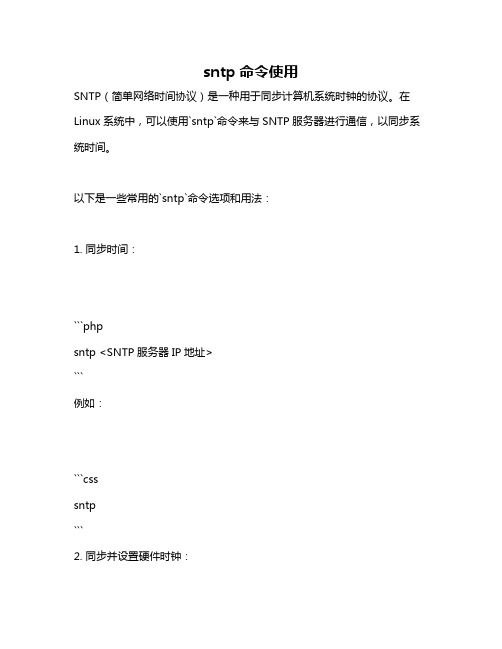
sntp命令使用
SNTP(简单网络时间协议)是一种用于同步计算机系统时钟的协议。
在Linux系统中,可以使用`sntp`命令来与SNTP服务器进行通信,以同步系统时间。
以下是一些常用的`sntp`命令选项和用法:
1. 同步时间:
```php
sntp <SNTP服务器IP地址>
```
例如:
```css
sntp
```
2. 同步并设置硬件时钟:
```php
sntp -w <SNTP服务器IP地址>
```
3. 指定时间服务器:
```php
sntp -s <时间服务器域名或IP地址> ```
4. 等待多个时间服务器响应:
```php
sntp -a <时间服务器IP地址>
```
5. 指定认证密钥:
```php
sntp -A <密钥ID> <时间服务器IP地址>
```
6. 指定密钥文件:
```php
sntp -k <密钥文件路径> <时间服务器IP地址>
```
7. 显示SNTP服务器的相关信息:
```css
sntp -V <时间服务器IP地址>
```
这些命令可以根据需要进行组合使用,例如同时指定多个时间服务器、使用认证密钥等。
请注意,`sntp`命令的具体选项和用法可能因Linux发行版而有所不同。
因此,建议查阅相应发行版的文档或使用`man sntp`命令获取更详细的信息。
Windows服务器NTP时间同步操作方法

Windows服务器NTP时间同步操作方法Windows服务器NTP时间同步操作方法主服务器端设置(NTP服务器,手动把日期和时间设置好)1、修改注册表以下项的键值在运行中输入“regedit”,打开注册表编辑器HKEY_LOCAL_MACHINE\\SYSTEM\\CurrentControlSet\\Services\\W32time\\TimeProviders\\NtpServer在右侧的“Enabled”右击选择“修改”,数值数据设置为“1”,点击确定。
(打开时间同步服务功能)2、修改以下键值HKEY_LOCAL_MACHINE\\SYSTEM\\CurrentControlSet\\Services\\W32time\\Config在右侧的“AnnounceFlags”右击选择“修改”,数值数据设置为“5”,点击确定。
(表示强制主机将它自身宣布为可靠的时间源,从而使用CMOS时钟。
如果设置为“a”,则表示为采用外面的时间服务器)3、更改同步时间(3天)HKEY_LOCAL_MACHINE\\SYSTEM\\ControlSet001\\Services \\W32time\\TimeProviders\\NtpClient在右侧的“SpecialPollInterval”右击选择“修改”,基数选择“十进制”,数值数据设置为“259200”,点击确定。
(系统时间每3天和时间服务器校准一次)4、重启Win32Time服务执行如下命令:在运行中输入“cmd”,输入net stop w32time && net start w32time 回车从服务器(需要时间同步的服务器)1、更改同步时间(3天)在运行中输入“regedit”,打开注册表编辑器HKEY_LOCAL_MACHINE\\SYSTEM\\ControlSet001\\Services \\W32time\\TimeProviders\\NtpClient在右侧的“SpecialPollInterval”右击选择“修改”,基数选择“十进制”,数值数据设置为“259200”,点击确定。
LINUX上实现SNTP(时间同步)

LINUX上实现SNTP(时间同步)Network Time Protocol (NTP) 也是RHCE新增的考试要求. 学习的时候也顺便复习了⼀下如何设置Linux的时间,现在拿出来和⼤家分享设置NTP服务器不难但是NTP本⾝是⼀个很复杂的协议. 这⾥只是简要地介绍⼀下实践⽅法和上次⼀样,下⾯的实验都在RHEL5上运⾏1. 时间和时区如果有⼈问你说现在⼏点? 你看了看表回答他说晚上8点了. 这样回答看上去没有什么问题,但是如果问你的这个⼈在欧洲的话那么你的回答就会让他很疑惑,因为他那⾥还太阳当空呢.这⾥就有产⽣了⼀个如何定义时间的问题. 因为在地球环绕太阳旋转的24个⼩时中,世界各地⽇出⽇落的时间是不⼀样的.所以我们才有划分时区(timezone) 的必要,也就是把全球划分成24个不同的时区. 所以我们可以把时间的定义理解为⼀个时间的值加上所在地的时区(注意这个所在地可以精确到城市)地理课上我们都学过格林威治时间(GMT), 它也就是0时区时间. 但是我们在计算机中经常看到的是UTC. 它是Coordinated Universal Time的简写. 虽然可以认为UTC和GMT的值相等(误差相当之⼩),但是UTC已经被认定为是国际标准,所以我们都应该遵守标准只使⽤UTC那么假如现在中国当地的时间是晚上8点的话,我们可以有下⾯两种表⽰⽅式20:00 CST12:00 UTC这⾥的CST是Chinese Standard Time,也就是我们通常所说的北京时间了. 因为中国处在UTC+8时区,依次类推那么也就是12:00 UTC了.为什么要说这些呢(呵呵这⾥不是地理论坛吧...)第⼀,不管通过任何渠道我们想要同步系统的时间,通常提供⽅只会给出UTC+0的时间值⽽不会提供时区(因为它不知道你在哪⾥).所以当我们设置系统时间的时候,设置好时区是⾸先要做的⼯作第⼆,很多国家都有夏令时(我记得⼩时候中国也实⾏过⼀次),那就是在⼀年当中的某⼀天时钟拨快⼀⼩时(⽐如从UTC+8⼀下变成UTC+9了),那么同理到时候还要再拨慢回来.如果我们设置了正确的时区,当需要改变时间的时候系统就会⾃动替我们调整现在我们就来看⼀下如何在Linux下设置时区,也就是time zone2. 如何设置Linux Time Zone在Linux下glibc提供了我们事先编译好的许多timezone⽂件, 他们就放在/usr/share/zoneinfo这个⽬录下,这⾥基本涵盖了⼤部分的国家和城市代码:# ls -F /usr/share/zoneinfo/Africa/ Chile/ Factory Iceland Mexico/ posix/ UniversalAmerica/ CST6CDT GB Indian/ Mideast/ posixrules US/Antarctica/ Cuba GB-Eire Iran MST PRC UTCArctic/ EET GMT iso3166.tab MST7MDT PST8PDT WETAsia/ Egypt GMT0 Israel Navajo right/ W-SUAtlantic/ Eire GMT-0 Jamaica NZ ROC zone.tabAustralia/ EST GMT+0 Japan NZ-CHAT ROK ZuluBrazil/ EST5EDT Greenwich Kwajalein Pacific/ SingaporeCanada/ Etc/ Hongkong Libya Poland TurkeyCET Europe/ HST MET Portugal UCT在这⾥⾯我们就可以找到⾃⼰所在城市的time zone⽂件. 那么如果我们想查看对于每个time zone当前的时间我们可以⽤zdump命令代码:# zdump HongkongHongkong Fri Jul 6 06:13:57 2007 HKT那么我们⼜怎么来告诉系统我们所在time zone是哪个呢? ⽅法有很多,这⾥举出两种第⼀个就是修改/etc/localtime这个⽂件,这个⽂件定义了我么所在的local time zone.我们可以在/usr/share/zoneinfo下找到我们的time zone⽂件然后拷贝去到/etc/localtimezone(或者做个symbolic link)假设我们现在的time zone是BST(也就是英国的夏令时间,UTC+1)代码:# dateThu Jul 5 23:33:40 BST 2007我们想把time zone换成上海所在的时区就可以这么做代码:# ln -sf /usr/share/zoneinfo/posix/Asia/Shanghai /etc/localtime# dateFri Jul 6 06:35:52 CST 2007这样时区就改过来了(注意时间也做了相应的调整)第⼆种⽅法也就设置TZ环境变量的值. 许多程序和命令都会⽤到这个变量的值. TZ的值可以有多种格式,最简单的设置⽅法就是使⽤tzselect命令代码:# tzselect...TZ='America/Los_Angeles';export TZtzselect会让你选择所在的国家和城市(我省略了这些步骤),最后输出相应的TZ变量的值.那么如果你设置了TZ的值之后时区就⼜会发⽣变化代码:# dateThu Jul 5 15:48:11 PDT 2007通过这两个例⼦我们也可以发现TZ变量的值会override /etc/localtime. 也就是说当TZ变量没有定义的时候系统才使⽤/etc/localtime来确定time zone. 所以你想永久修改time zone的话那么可以把TZ变量的设置写⼊/etc/profile⾥好了现在我们知道怎么设置时区了,下⾯我们就来看看如何设置Linux的时间吧3. Real Time Clock(RTC) and System Clock说道设置时间这⾥还要明确另外⼀个概念就是在⼀台计算机上我们有两个时钟:⼀个称之为硬件时间时钟(RTC),还有⼀个称之为系统时钟(System Clock)硬件时钟是指嵌在主板上的特殊的电路, 它的存在就是平时我们关机之后还可以计算时间的原因系统时钟就是操作系统的kernel所⽤来计算时间的时钟. 它从1970年1⽉1⽇00:00:00 UTC时间到⽬前为⽌秒数总和的值在Linux下系统时间在开机的时候会和硬件时间同步(synchronization),之后也就各⾃独⽴运⾏了那么既然两个时钟独⾃运⾏,那么时间久了必然就会产⽣误差了,下⾯我们来看⼀个例⼦代码:# dateFri Jul 6 00:27:13 BST 2007# hwclock --showFri 06 Jul 2007 12:27:17 AM BST -0.968931 seconds通过hwclock --show 命令我们可以查看机器上的硬件时间(always in local time zone), 我们可以看到它和系统时间还是有⼀定的误差的, 那么我们就需要把他们同步如果我们想要把硬件时间设置成系统时间我们可以运⾏以下命令代码:# hwclock --hctosys反之,我们也可以把系统时间设置成硬件时间代码:# hwclock --systohc那么如果想设置硬件时间我们可以开机的时候在BIOS⾥设定.也可以⽤hwclock命令代码:# hwclock --set --date="mm/dd/yy hh:mm:ss"如果想要修改系统时间那么⽤date命令就最简单了代码:# date -s "dd/mm/yyyy hh:mm:ss"现在我们知道了如何设置系统和硬件的时间. 但问题是如果这两个时间都不准确了怎么办? 那么我们就需要在互联⽹上找到⼀个可以提供我们准确时间的服务器然后通过⼀种协议来同步我们的系统时间,那么这个协议就是NTP了. 注意接下去我们所要说的同步就都是指系统时间和⽹络服务器之间的同步了4. 设置NTP Server前的准备其实这个标题应该改为设置"NTP Relay Server"前的准备更加合适. 因为不论我们的计算机配置多好运⾏时间久了都会产⽣误差,所以不⾜以给互联⽹上的其他服务器做NTP Server. 真正能够精确地测算时间的还是原⼦钟. 但由于原⼦钟⼗分的昂贵,只有少部分组织拥有, 他们连接到计算机之后就成了⼀台真正的NTP Server. ⽽我们所要做的就是连接到这些服务器上同步我们系统的时间,然后把我们⾃⼰的服务器做成NTP Relay Server再给互联⽹或者是局域⽹内的⽤户提供同步服务好了,前⾯讲了⼀⼤堆理论,现在我们来动⼿实践⼀下吧. 架设⼀个NTP Relay Server其实⾮常简单,我们先把需要的RPM包装上是否已经安装了NTP包可以⽤这条命令来确定:[root@NTPser ~]# rpm -qa | grep ntpntp-4.2.2p1-9.el5_4.1chkfontpath-1.10.1-1.1出现以上代码则表⽰已安装NTP包,否则⽤下⾯⽅法安装:代码:# rpm -ivh ntp-4.2.2p1-5.el5.rpm那么第⼀步我们就要找到在互联⽹上给我们提供同步服务的NTP Server它的⼀般格式都是第⼆步要做的就是在打开NTP服务器之前先和这些服务器做⼀个同步,使得我们机器的时间尽量接近标准时间.这⾥我们可以⽤ntpdate命令⼿动更新时间代码:# ntpdate 6 Jul 01:21:49 ntpdate[4528]: step time server 213.222.193.35 offset -38908.575181 sec# ntpdate 6 Jul 01:21:56 ntpdate[4530]: adjust time server 213.222.193.35 offset -0.000065 sec假如你的时间差的很离谱的话第⼀次会看到调整的幅度⽐较⼤,所以保险起见可以运⾏两次. 那么为什么在打开NTP服务之前先要⼿动运⾏同步呢?1. 因为根据NTP的设置,如果你的系统时间⽐正确时间要快的话那么NTP是不会帮你调整的,所以要么你把时间设置回去,要么先做⼀个⼿动同步2. 当你的时间设置和NTP服务器的时间相差很⼤的时候,NTP会花上较长⼀段时间进⾏调整.所以⼿动同步可以减少这段时间5. 配置和运⾏NTP Server现在我们就来创建NTP的配置⽂件了, 它就是/etc/ntp.conf. 我们只需要加⼊上⾯的NTP Server和⼀个driftfile就可以了代码:# vi /etc/ntp.confserver 210.72.145.44 #这是中国国家授时中⼼的IPserver server fudge 127.127.1.0 stratum 0 stratum 这⾏是时间服务器的层次。
使用SNTP功能做时间同步的方法

使用SNTP功能做时间同步在现场的AP、CP以及交换机中,系统默认是从上次启动时开始记时。
其内部的事件表记录了事件发生时的系统起动时间,而并不显示确切的年月日时分秒。
如果不知道每次系统启动的具体日期时间,则很难判断所记载事件实际发生的日期和时间,我们可以使用时间同步来避免上述情况。
汾酒现场用的西门子的AP、CP以及交换机,它们都支持SNTP(Simple Network Time Protocol,简单网络时间协议)或NTP(Network Time Protocol,网络时间协议)进行时间同步。
SNTP 是NTP 的简化版本。
SNTP/NTP 协议采用客户机/服务器模式,客户机和服务器采用UDP 协议通信,端口为123,可以跨IP 网段路由。
汾酒现场采用的是SNTP 模式。
块手册,本文介绍以WINDOWS 7 操作系统为SNTP/NTP 服务器的方法。
步骤一:选择一台工控机做SNTP/NTP的服务器的。
现在的工控机均为WIN7 32BIT旗舰版系统。
在任务栏上单击windows 图标,打开开始菜单,在搜索框中键regedit.exe 点击回车,打开注册表编辑器。
A 在注册表编辑器中,定位至如下条目:“HKEY_LOCAL_MACHINE\SYSTEM\CurrentControlSet\Services\W32Time\Co nfig\”在右侧窗格内,双击AnnounceLlags,修改其键值为5,点击确认。
B 在注册表编辑器中,定位至如下条目:“HKEY_LOCAL_MACHINE\SYSTEM\CurrentControlSet\Services\W32Time\TimeProviders\NtpServer\” 在右侧窗格内,双击Enable,修改其健值为1,确认并退出注册表编辑器。
C 在电脑桌面或Windows 资源管理器中,右键单击“计算机”,在弹出的菜单里单击“管理”,在计算机管理界面中,定位至服务,在右侧服务列表中找到“Windows Time”,双击“Windows Time”,在打开的对话框中启用该服务,并设置为自动启动,步骤二:AP和CP侧的配置:在浏览器内输入AP/CP的IP地址,在“System—System Time”菜单下,选择“SNTP Client”标签。
第17章 SNTP配置

第17章SNTP配置简单网络时间协议(SNTP)是用来在整个网络内发布和接收精确时间的协议,主要解决网络内所有路由器的时钟同步问题。
所有Maipu路由器都有自己的系统时钟,能够保存当前的日期和时间。
使用SNTP 可以同步这些系统时钟。
本章主要内容:⏹配置SNTP相关命令⏹配置SNTP示例⏹SNTP检测与调试⏹配置时区17.1SNTP基本配置命令注:1、命令描述前带“*”符号的表示该命令有配置实例详细说明。
17.2配置SNTP相关命令⏹sntp server配置路由器使用的SNTP服务器域名或IP地址,使用sntp server命令。
此命令的no命令可以去除所配置的SNTP服务器。
sntp server stringno sntp server语法描述string 客户端所使用的SNTP服务器名或者IP地址【缺省情况】缺省为没有配置SNTP服务器。
【命令模式】全局配置模式。
注:此命令不能与sntp broadcast enable同时使用,配置该命令的同时将会自动删除已经配置的sntp broadcast enable命令。
⏹sntp source为了指定SNTP客户端请求报文的源地址,使用sntp source命令,使用此命令的no命令可以去除所配置的指定源地址。
sntp source interfaceno sntp source语法描述interface 客户端指定所应用的sntp请求报文的源接口【缺省情况】缺省请求报文的源地址由核心选定。
【命令模式】全局配置模式。
⏹sntp broadcast为了控制SNTP客户端是否可以接收NTP/SNTP广播报文,使用sntp broadcast命令。
sntp broadcast {enable | disable}【缺省情况】缺省为disable。
【命令模式】全局配置模式。
注:此命令不能与sntp server同时使用,配置该命令的同时将会自动删除已经配置的sntp server命令。
配置网络时间同步配置网络设备的时间同步以确保各设备之间的时间一致性

配置网络时间同步配置网络设备的时间同步以确保各设备之间的时间一致性配置网络时间同步为了确保网络设备之间的时间一致性,我们需要配置网络时间同步功能。
本文将介绍如何配置网络设备的时间同步,并确保各设备间的时间保持一致。
一、网络时间同步的重要性在一个网络环境中,各个设备之间的时间一致性对于网络的正常运行至关重要。
时间同步可以确保网络中的各个设备在日志记录、事件发生时间等方面保持一致,方便管理员进行故障排除和网络管理工作。
此外,时间同步还可以保证网络安全。
一些安全机制如身份验证、票证管理等都依赖于时间来进行,如果网络设备之间的时间不一致,可能导致安全机制无法正常工作,从而引发安全问题。
二、NTP协议的介绍网络时间协议(Network Time Protocol,简称NTP)是一种用于将计算机时钟同步的协议。
NTP使用UDP协议进行通信,通过与时间服务器进行交互,将计算机的时钟调整到与时间服务器一致。
NTP协议采用了层次结构,其中时间服务器(Stratum 1)通过GPS、原子钟等高精度的时钟源获取时间,并将时间信息传送给其他计算机(Stratum 2),而后级别的计算机(Stratum 3、4等)则通过上一级计算机同步时间,依此类推。
三、配置网络设备的时间同步对于网络设备的时间同步配置,我们可以采用两种主要的方法:手动配置和自动配置。
下面将分别介绍这两种方法的配置步骤。
1. 手动配置时间同步手动配置时间同步需要管理员对每个设备进行逐一设置,可以按照以下步骤进行配置:1.1 进入设备的命令行界面。
1.2 使用命令设置设备的时间。
例如,在Cisco设备上,可以使用如下命令设置设备的时钟:clock set <hh:mm:ss> <dd> <month> <year>其中,hh:mm:ss表示当前的时、分、秒,dd表示当前的日期,month表示当前的月份,year表示当前的年份。
- 1、下载文档前请自行甄别文档内容的完整性,平台不提供额外的编辑、内容补充、找答案等附加服务。
- 2、"仅部分预览"的文档,不可在线预览部分如存在完整性等问题,可反馈申请退款(可完整预览的文档不适用该条件!)。
- 3、如文档侵犯您的权益,请联系客服反馈,我们会尽快为您处理(人工客服工作时间:9:00-18:30)。
附件7
服务器环境:WINDOWS 2003 SERVER
客户端环境:WINDOWS XP FROFESSIONAL
实施方案;直接把工程师站作为NTP服务器,各操作员站、过程服务器、历史服务器作为NTP服务器的客户端。
一、服务器端的配置
因为默认情况下,WINDOWS SERVER 2003 是作为NTP客户端工作的,所以必须通过修改注册表,以使系统作为NTP服务器运行。
1、通过开始菜单,输入regedit命令后打开注册表设定画面。
2、修改以下选项的键值
HKEY_LOCAL_MACHINE\SYSTEM\CurrentControlSet\Services\W32Time\TimeProviders\N tpServer内的「Enabled」设定为1,打开NTP服务器功能
3、修改以下键值
HKEY_LOCAL_MACHINE\SYSTEM\CurrentControlSet\Services\W32Time\Config\Announce Flags设定为5,该设定强制主机将它自身的时间源。
4、在dos命令行执行以下命令,确保以上修改起作用
〉net stop w32time
〉net start w32time
二、客户机端的配置
主要配置工作
1、在dos命令行执行以下命令,确保以上修改起作用
> net stop w32time 回车
> net start w32time 回车
如果提示:“错误1058:无法启动服务,原因可能是已被禁用与其相关联的设备没有启动。
”则在命令行提示符下键入以下命令
>w32tm /unregister 回车
>w32tm /register 回车
会提示:W32Time 成功注册。
再运行命令确保服务起作用
> net stop w32time 回车
> net start w32time 回车
2、通过控制面板或者在任务栏右下角双击时间,打开日期和时间属性,在属性面板里面点击internet时刻标签,出现配置画面。
如图:
3、在服务器一栏中添加服务器的地址或者主机名(工程师站IP地址为“192.168.0.12”),在确保网络联通的情况下,点击右边的立即更新即可。
注意在dos命令行下用以下命令net time /setsntp 服务器名或者Ip指定的服务器,将不起作用,因为系统默认是由该设定的服务器地址优先的。
4、默认的情况下,客户端是每隔一周和服务器同步一次时间的,如果想改变这个时间间隔,则可以通过修改注册表达到目的(还是那句话,别忘了备份注册表)
HKEY_LOCAL_MACHINE\SYSTEM\CurrentControlSet\Services\W32Time\TimeProviders\N tpClient内的「SpecialPollInterval」的值,此处以秒为单位,比如想设为每12个小
时同步一次,则设定数值为60x60x12=43200。
执行以下命令,确保配置生效
> net stop w32time
> net start w32time
系统以后就会每隔12个小时同步一次系统时钟。
5、如果是windows2000的情况下,则net time /setsntp命令直接起作用。
请工作时的时
候一定要完全了解系统的版本。
